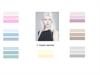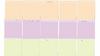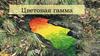Похожие презентации:
Цветовая палитра. Цвета встроенные в шаблон
1.
Цветовая палитраЦвета встроенные в шаблон
Фон
Шрифт (текст)
1
ИНС ТРУКЦИЯ
Основной красный - акценты
Не используйте других
цветов фона и текста кроме
корпоративных!
#FFFFFF
#293240
Для
фона и текста
на темном
фоне
Для фона
#E9ECEE
#0F2232
Для фона и
подложек,
схем
Для шрифта
#FF0000
Цвет тени
Цвета
для графиков
Для акцентов,
иконок
#FF4346
Для акцентов,
иконок
2.
Цветовая палитраДля графиков и схем
Цвета для создания графиков
Факт
План
2
ИНС ТРУКЦИЯ
Цвета в панели
инструментов
3.
Шрифтыориентируйтесьв свободно
Рекомендации
помощь
ВНИМАНИЕ! ШРИФТЫ!
Используйте только шрифт
Montserrat
Шаблон содержит встроенный шрифт.
Это значит что даже если у вас (или у
вашего заказчика) он не установлен, то
вы все равно его увидите и сможете с
ним работать в данном шаблоне.
Рекомендуется установить шрифт взяв
его с нашего сервера
Однако проверяйте корректность
отображения шрифта.
Во избежание сбоев, вы можете
отправлять заказчику pdf-формат
презентации.
Не используйте для текста
начертаний шрифтов кроме:
Соблюдайте размеры
шрифтов
В данном шаблоне
рекомендуется использовать
размер шрифта кратный 2-м (10, 12,
14, 16, 18 pt)
Regular
Для основного текста старайтесь
не использовать менее 12 разм.
Bold
Для подписей, схем, длинных текстов
можно использовать 10 разм.
основной текст
Акценты в тексте,
ЗАГОЛОВКИ
Black
цифры, ГЛАВНЫЙ
ЗАГОЛОВОК
СЛАЙДА
Придерживайте рекомендаций в
шрифтах в самом шаблоне слайда
4.
Стиль презентацииСохраняйте стиль презентации
Шрифты, цвета
Включите сетку
Для сохранения общего стиля и
эстетики презентации
не используйте:
Компановка элементов в шаблоне
выстроена СТРОГО по сетке. Включите ее
чтобы видеть и выравнивать ваши
элементы по ней.
4
ИНС ТРУКЦИЯ
Других начертаний шрифта кроме
тех что уже есть в шаблонах слайдов
Других цветов фона и текста кроме
предлагаемых. Все это сохраняет
единство презентации и
корпоративного стиля
Благодаря сетке презентация
приобретает аккуратность, стройность,
единство стиля от слайда к слайду.
Возможные варианты
компановки контента по сетке:
5.
Красный заголовок1
В зависимости от структура
вашей презентации красный
заголовок в слайде может быть
2
11. заголовком раздела
(подраздела)
22. Подзаголовком слайда
Например:
5
ИНС ТРУКЦИЯ
Длина красной плашки
следует укоротить до длины
вашего заголовка
Например:
6.
Что нельзя делатьНельзя выравнивать текст по
середине, по правому краю и по
ширине текста
Текст необходимо
выравнивать только
по левому краю
Не растягивайте ваш текст, на всю
длину слайда
Текст должен
занимать не более
половины слайда
Не делайте большие тексты
и длинные списки
ИНС ТРУКЦИЯ
Не ломайте сетку, чтобы тексты
и объекты не «прыгали» от слайда
к слайду
6
Как нужно делать
Объедините мысли в меньший текст
и более емкое содержание
Добавляйте нумерацию или иконки
Выравнивайте текст и объекты
по выбранной системе по сетке
Структурируйте информацию на слайде
1. Главную мысль выделите шрифтом крупнее
2. Основное содержание слайда разделите на абзацы
3. Добавьте иконки или фото по смыслу
4. Формируйте заголовки для абзацев
7.
Схемы на беломСистема электронного
документооборота
Система электронного
документооборота
Подсистема
формирования
нотификации
Каналы
оповещения
НАЗВАН И Е ПРЕЗЕНТ АЦ И И ИЛ И РАЗДЕЛ А
Система электронного
документооборота
Система электронного
документооборота
Подсистема интеграции
и взаимодействия
• ЛК руководителя
• ЛК учреждения
• ЛК специалиста
министерства
Система электронного
документооборота
Подсистема
формирования
нотификации
Каналы
оповещения
Система электронного
документооборота
Подсистема интеграции
и взаимодействия
• ЛК руководителя
• ЛК учреждения
• ЛК специалиста
министерства
Подсистемы
Справочная информация, критерии,
шаблоны нотификации и пр.
Озеро данных
Электронный вид
Справочная информация, критерии,
шаблоны нотификации и пр.
Подпись под
стрелкой
7
Система электронного
документооборота
Система электронного
документооборота
Подсистемы
Озеро данных
Схемы на сером
8.
Схема вар. 2Подзаголовок
Настройка ролевой модели,
разграничение прав и доступов,
администрирования
Справочная информация,
критерии, шаблоны
нотификации и пр.
Подсистема
администрирования
НСИ
Формирование и отправка
нотификаций по заданным
событиям
Подсистема
формирования
нотификации
Каналы
оповещения
8
НАЗВАН И Е ПРЕЗЕНТ АЦ И И ИЛ И РАЗДЕЛ А
Точка взаимодействия
пользователей с системой
Подсистема
планирования
и оценки
Личные кабинеты
• ЛК руководителя
Портал
• ЛК учреждения
• ЛК специалиста
министерства
Подсистема
исполнения
бизнес-процесса
Подсистема
хранения данных
Аналитическая
подсистема
Профили сущностей системы:
объектов учета, организацийправообладателей, организаций
получателей
ЕИР
Внешние
системы
Обогащение
данными
Обмен
данными
Подсистема
интеграции
с внешними
системами
Подсистема
формирования
профилей
Геоинформационная система
Привязка объектов
к топографической основе
Подсистема
ранжирования
Ранжирование сущностей системы
по заданным критериям
9.
Интеллектуальная обработка обращенийПодзаголовок
Внешние
источники
СИСТЕМА АВТОМАТИЗИРОВАННОЙ ОБРАБОТКИ ОБРАЩЕНИЙ
Распознавание и обработка обращений
9
Почта
Личное
посещение
ЮЛ и ФЛ
электронный
вид
Распознавание
текста
Улучшение
качества
скан-копии
скан
обращения
Классификация
по типам
обращений
Извлечение
атрибутов
обращений
Реестр обращений
Документооборот
Интернет
порталы
Шина данных
Интернет
НАЗВАН И Е ПРЕЗЕНТ АЦ И И ИЛ И РАЗДЕЛ А
Соц. сети
ПОЛЬЗОВАТЕЛИ
Определение
тональности
Аналитика
и отчетность
Пользователи,
обрабатывающие
обращения и
взаимодействую
щие
с заявителями
Карта
Аналитики
данных
Телефон
Взаимодействие с внешними
системами и сервисами
Данные об объектах обращений, аналитика
Внешние системы и сервисы
Администрирование и информационная безопасность
Руководители
Источники и потребители данных
Базовые компоненты системы
Дополнительные компоненты системы
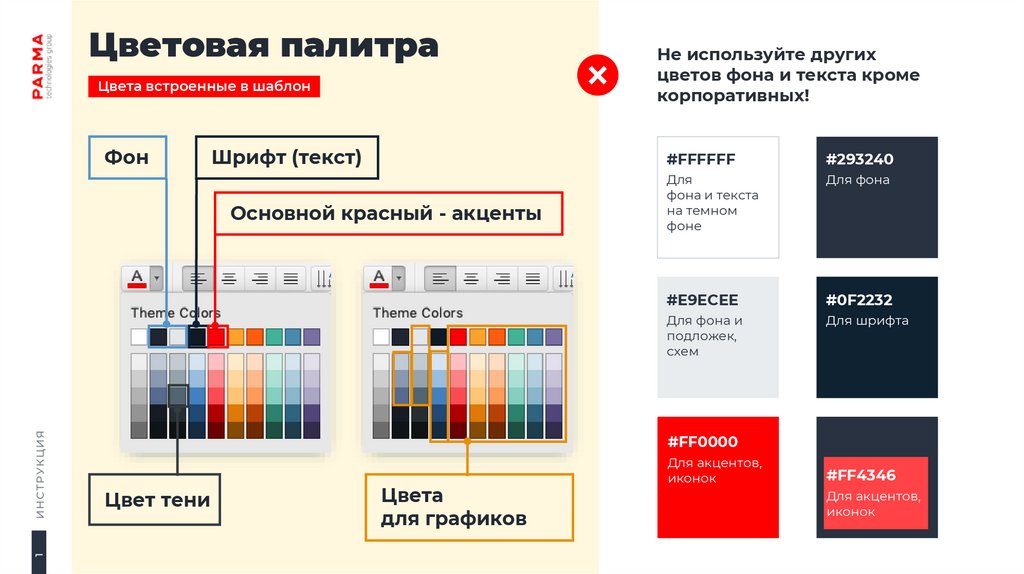
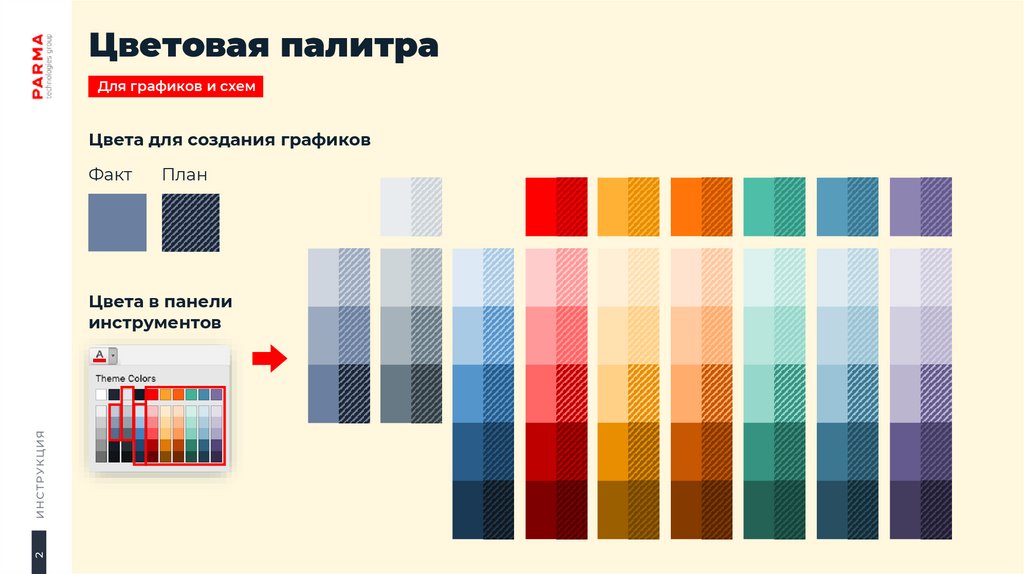
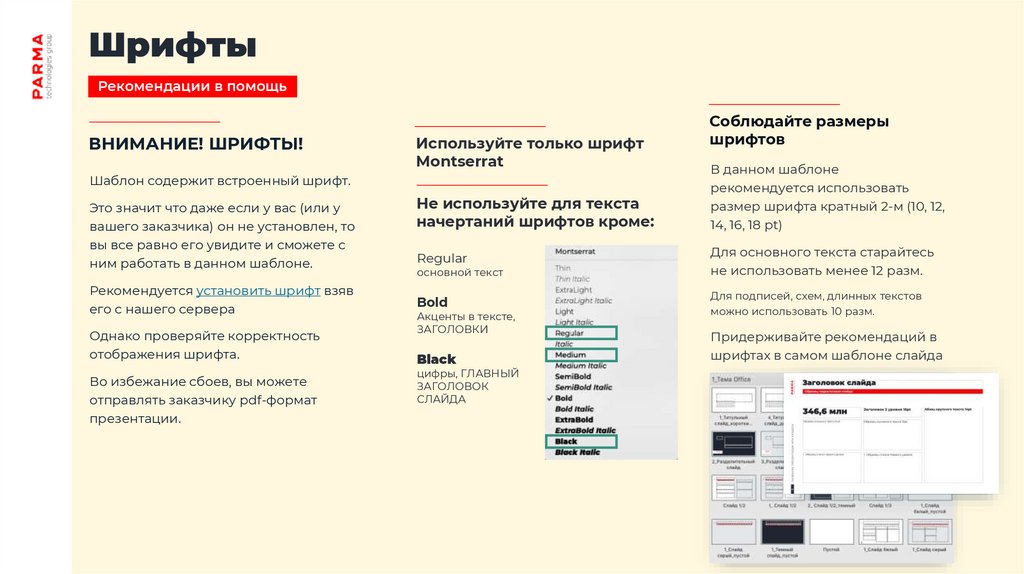
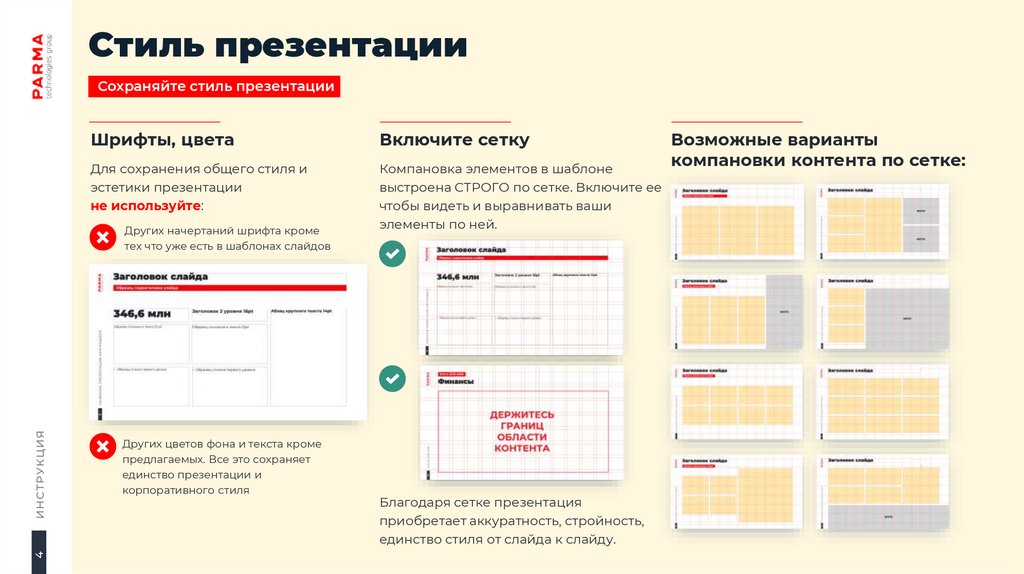
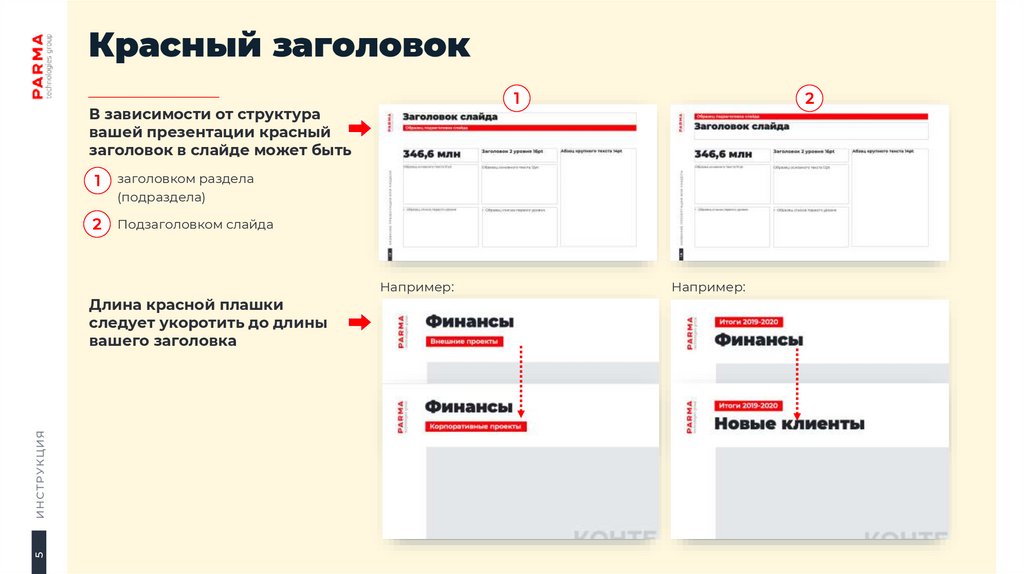

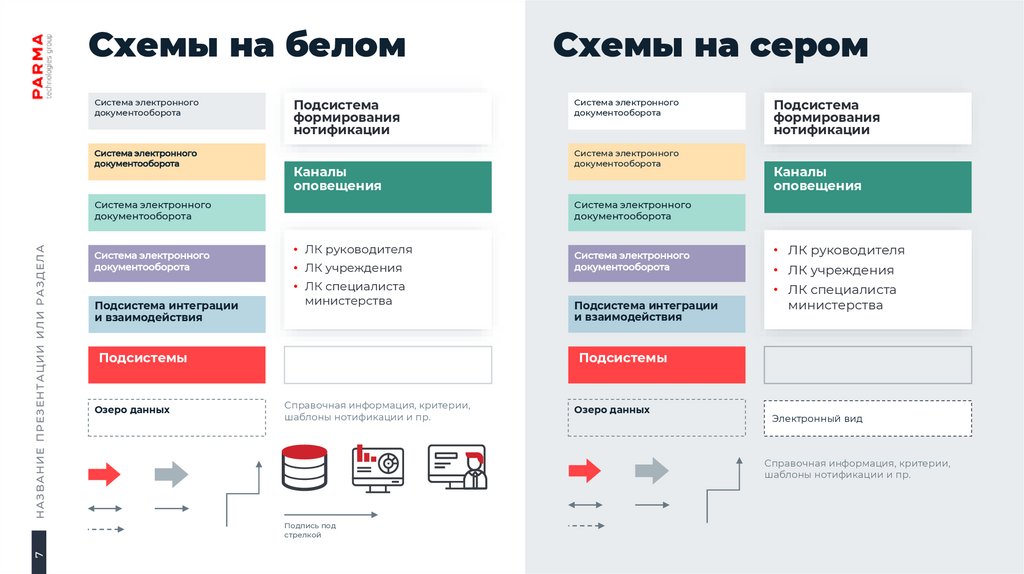
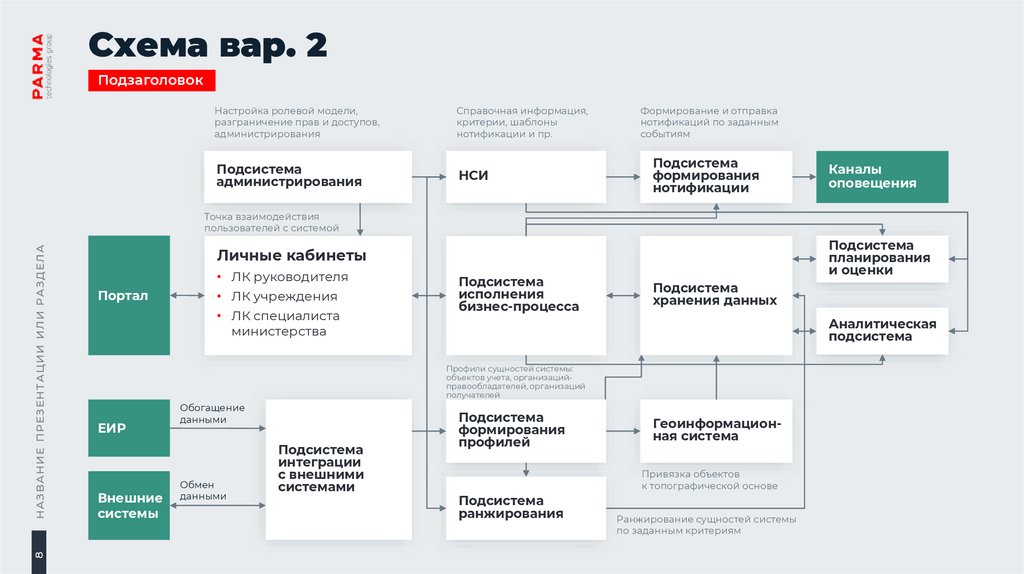
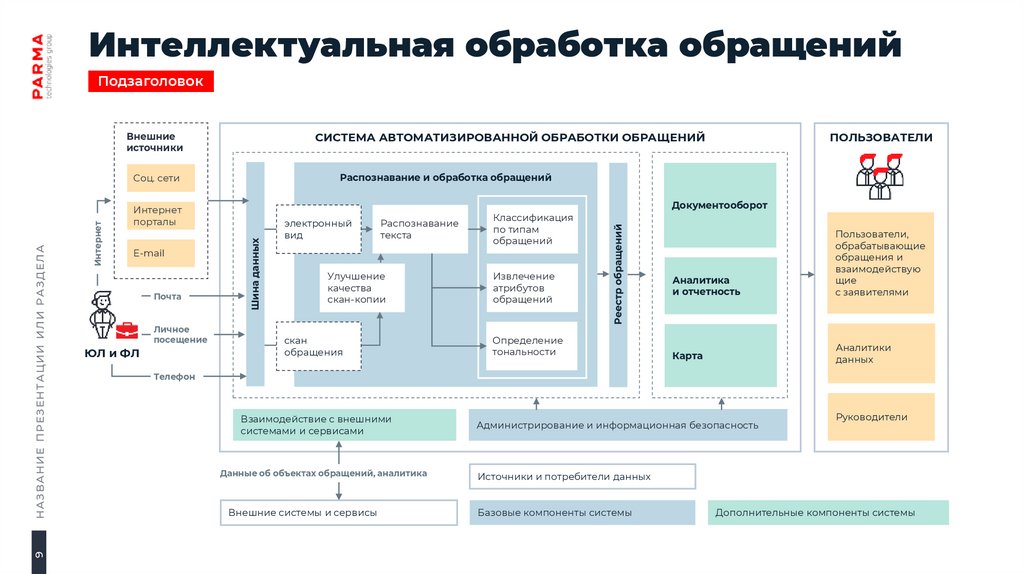
 Искусство
Искусство